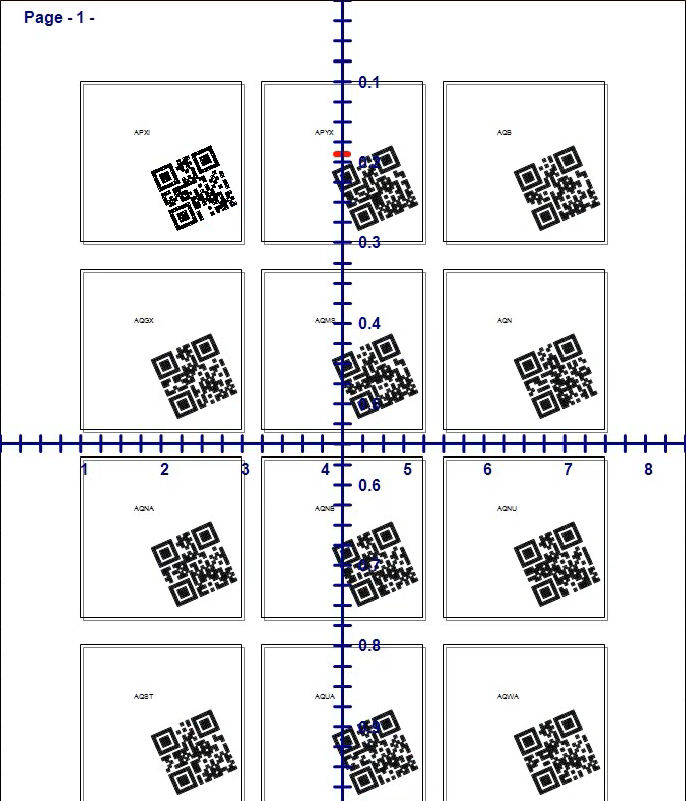Comment se connecter à une base de données MS Access depuis BarTag Express?
Mots-clés : BarTag Express, MS Access, base de données, code-barres, QR Code, GS1128
BarTag Express est entièrement compatible avec une gamme de bases de données, y compris MS Access, SQLite, MySQL, SQL Server, PostgreSQL et MariaDB.
Pour utiliser BarTag Express avec une base de données Microsoft Access, vous avez deux options:
Option 1: sélectionnez Microsoft Access comme type de base de données lors de l'installation de BarTag Express.
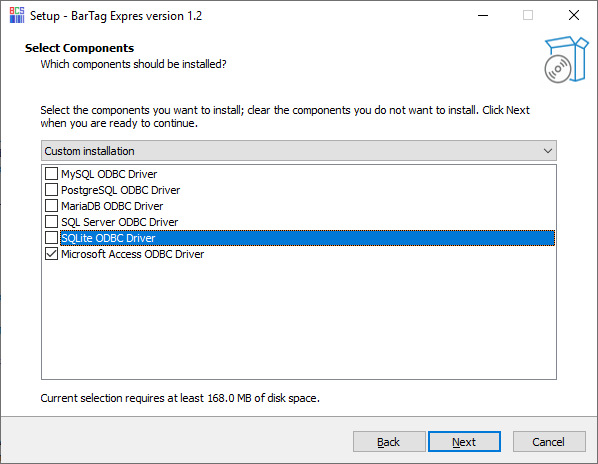
Option 2: si non sélectionné pendant l'installation, vous pouvez activer la prise en charge manuellement en installant Microsoft Access Database Engine 2016 Redistributable, disponible sur
le site officiel de Microsoft.
Une boîte de dialogue apparaîtra vous invitant à sélectionner une base de données dans le menu déroulant. Choisissez MS Access Database et cliquez sur le bouton Suivant.
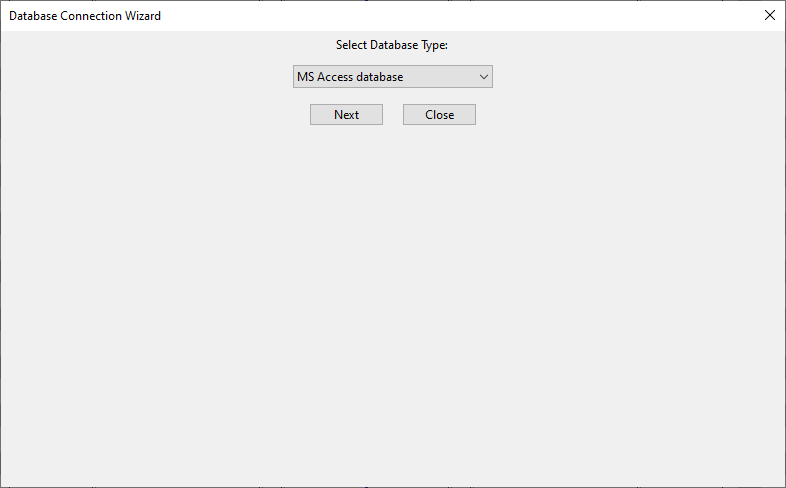
Une autre boîte de dialogue vous invitera à parcourir vos fichiers pour sélectionner une base de données MS Access (*.mdb, *.accdb). Sélectionnez votre base de données et cliquez sur Suivant.
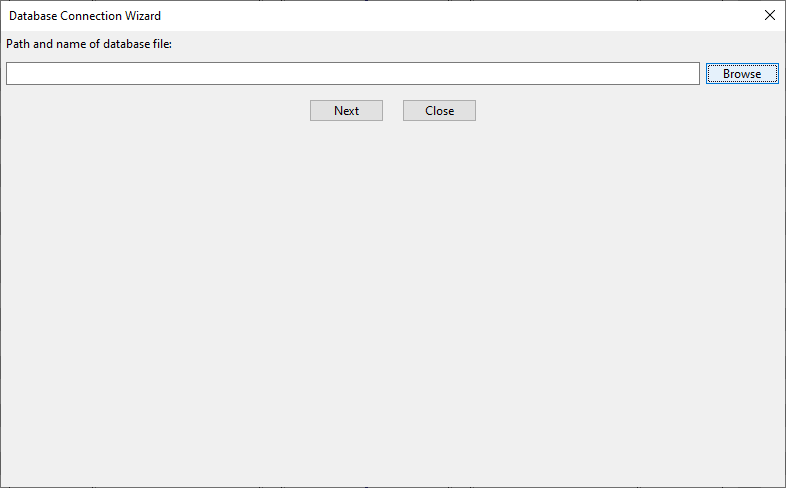
Une liste des tables disponibles dans votre base de données MS Access s’affichera. Sélectionnez la table que vous souhaitez utiliser.

La fenêtre de commande SQL sera automatiquement remplie avec "SELECT * FROM [Test]". Cliquez sur le bouton vert "Exécuter".
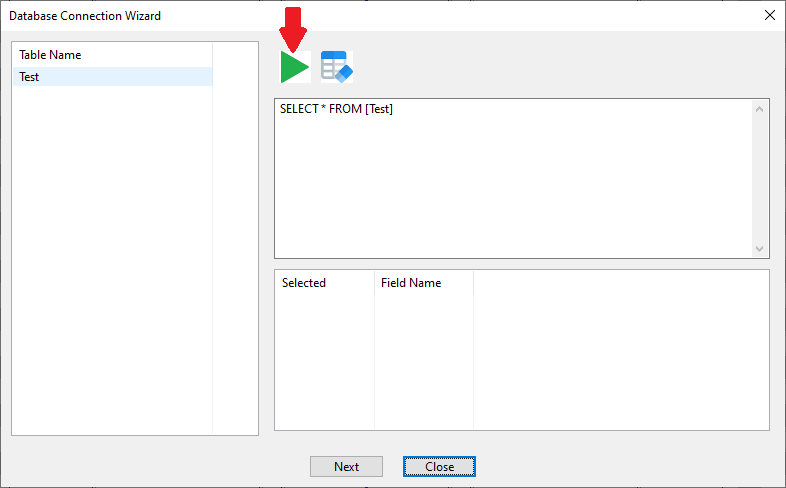
Toutes les colonnes de la base de données apparaîtront dans la zone de texte inférieure. Désélectionnez les champs non souhaités, puis cliquez sur le bouton "Terminer".
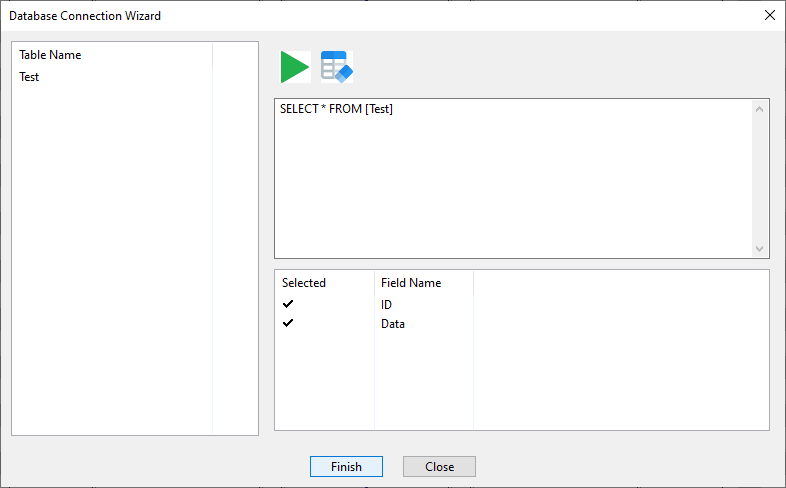
Les champs sélectionnés s’afficheront désormais dans la fenêtre des propriétés à droite de l’interface BarTag Express.

Pour lier un champ de base de données à une étiquette, cliquez sur le bouton "Ticker" dans la liste des champs de la base de données, puis cliquez sur une étiquette. Le texte du champ sélectionné apparaîtra dans l’étiquette.
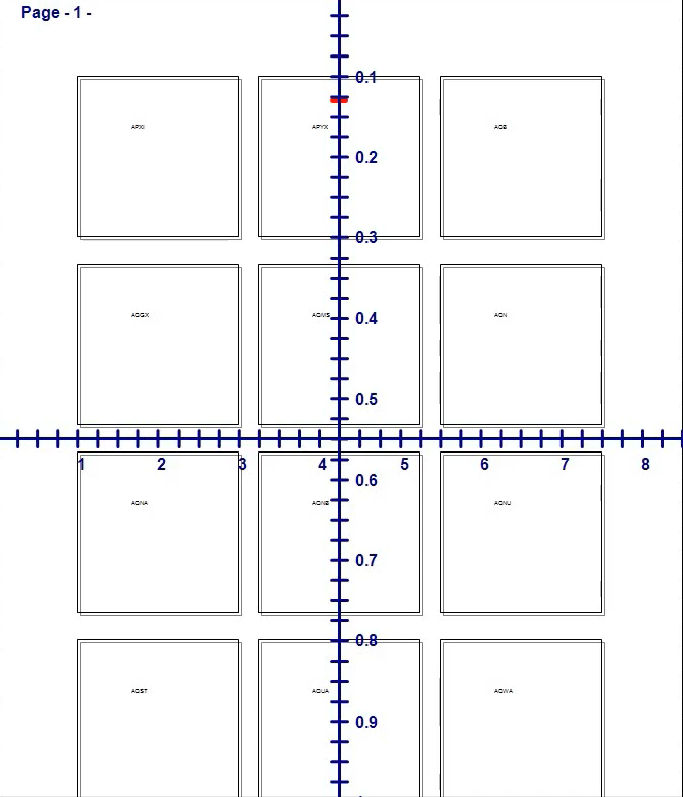
Sélectionnez ce texte et la fenêtre des propriétés affichera un bouton "Convertir en code-barres". Cliquez dessus pour convertir immédiatement le texte en code-barres.

Une fois le code-barres affiché, vous pouvez configurer ses propriétés dans la fenêtre des propriétés. Choisissez parmi divers types de codes-barres, y compris QR Code et Code128.

Toutes les étiquettes sont désormais remplies avec des QR Codes générés à partir des données de votre base de données MS Access.